PS换脸方法(更换人物照片的脸)?本章内容给大家谈谈关于遇上ps换脸教程有哪些的问题,我们该怎么处理呢。下面这篇文章将为你提供一个解决思路,希望能帮你解决到相关问题。
PS换脸方法(更换人物照片的脸)
1、准备要换脸的随意调取的两张图片:

2、首先把图片调入面板、随便一张脸都可以换到另一张脸上、这里是把下面的换到上面的。
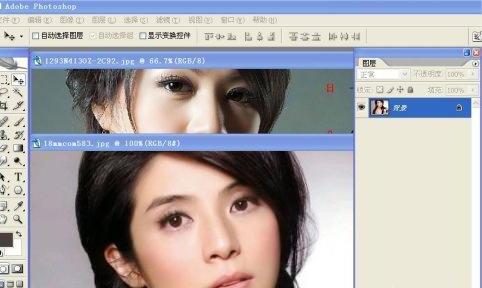
3、用套索工具把脸部选出来、大些没关系、用移动工具往上拖动。
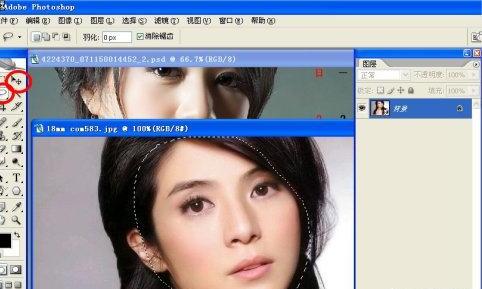
4、在图层模板右上方把透明度改为50%、目的是上面脸能看到下面脸、便于对正。

5、ctrl+t自由变换、用移动工具把脸拖动下面的脸上、调动一下方向、拉动大小、回车。
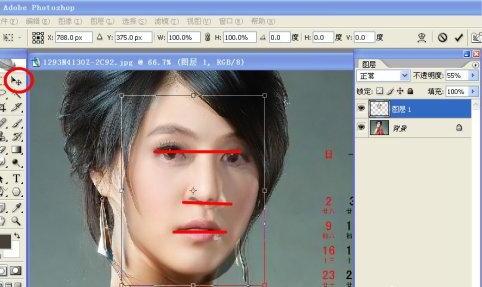
6、把透明度改回来。在图层右下方点击添加蒙版、点击画笔、设置背景色黑色画笔、透明度20%、选图层蒙版缩略图在人物脸部周围擦试、合适为止。
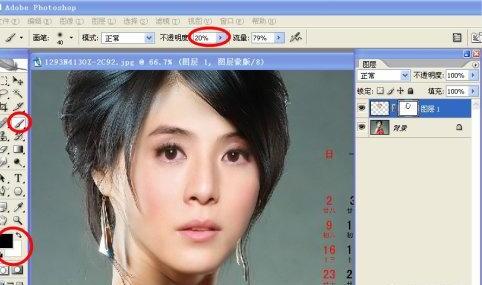
ps换脸教程有哪些
第一:首先打开两张图,因为是换脸,肯定是两张图的,现在目标就是把第二张图的脸换到第一张图上去。

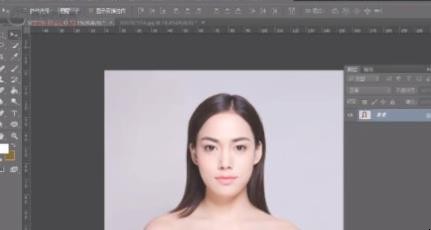
第二:点击第二张图,背景图层ctrl+J复制图层,然后用套索工具把五官圈出来。圈的时候要注意一定要有五官,但不要超过脸的轮廓。

第三:ctrl+J提取出来,放置在第二张图上。如图所示!

第四:降低不透明度,Ctrl+T自由变换,把五官和底图上的五官大小重合,然后把背景层Ctrl+J复制。按住Ctrl键,点击图层1。工具换成选框工具,选区右键,选择“变换选区”缩小范围。
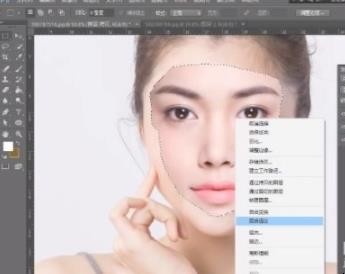
第五:在背景拷贝层,Delete删除选中的区域,Ctrl+D取消选择。

第六:编辑自动混合图层,默认就是全景图,点击确定即可。图二就是换脸之后的效果哦!
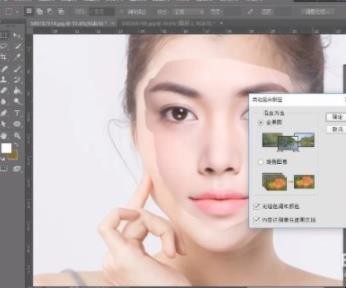

关于ps换脸教程有哪些的全部内容就介绍完了,希望文章能够帮你解决相关问题,更多请关注本站软件栏目的其它相关文章!
